win7コンピュータで画面を録画する方法を教えます
- PHPz転載
- 2023-07-18 18:09:404908ブラウズ
通常、Windows システムには独自の画面録画機能があるため、コンピューターのチュートリアルやその他のビデオを録画する必要がある場合は、サードパーティのツールを使用するだけでなく、システム独自のツールを使用して録画することもできます。スクリーン。それでは、Win7コンピュータで画面を録画するにはどうすればよいですか?以下のエディターは、win7 コンピューターの画面を録画する方法を説明します。
具体的な方法は次のとおりです:
1. ショートカット キー「Win R」を使用して実行ウィンドウをすばやく開き、「psr.exe」と入力します。 「実行」ウィンドウを開き、「OK」をクリックすると、スクリーンレコーダーである「問題ステップレコーダー」ウィンドウが表示されます。
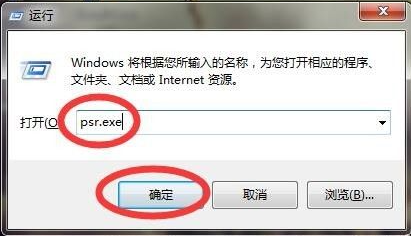
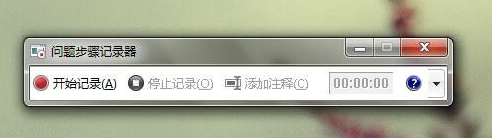
#2. [問題ステップ レコーダー] ウィンドウの右上隅にある三角形のボタンをクリックし、[設定] をクリックして、 [問題ステップ レコーダー] をクリックすると [設定] ウィンドウが表示され、記録されたファイルのパスを保存できます。
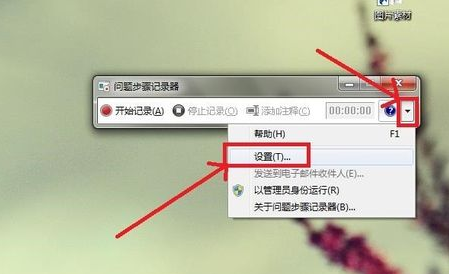
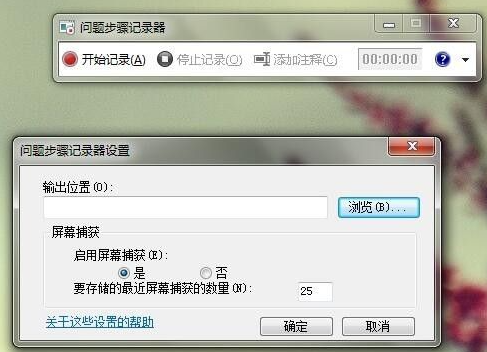
3. [参照] をクリックし、保存する場所を選択し (ここではデスクトップを選択します)、ファイル名を入力します ( 「Win7はこちら」画面録画)を選択し、「保存」をクリックします。 「問題ステップレコーダーの設定」ウィンドウに戻り、「OK」をクリックします。
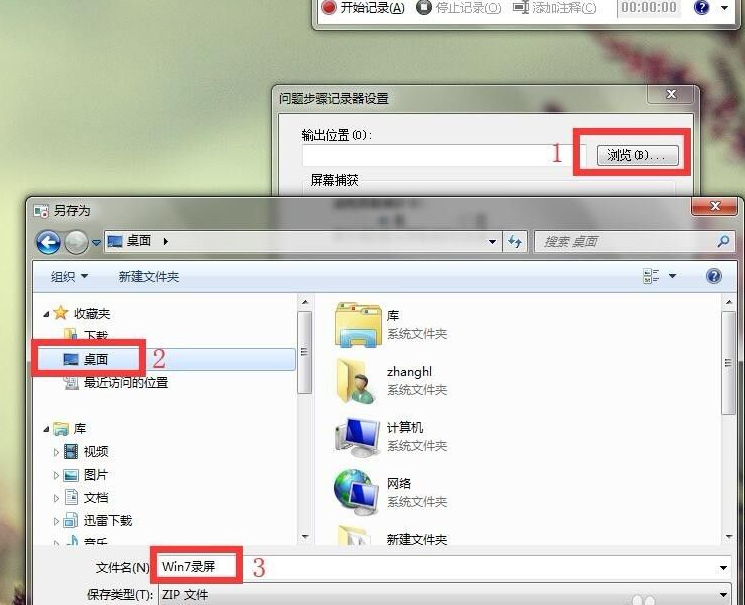
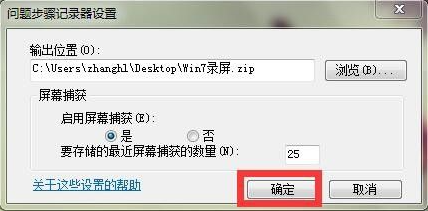
4. 「録画開始」をクリックし、録画が完了したら「録画停止」をクリックすると、圧縮ファイルが見つかります。デスクトップ上の「Win7 画面録画」を解凍して開き、開いたファイルをダブルクリックすると、これまでの手順が Web ページの形式で詳細に記録されます。
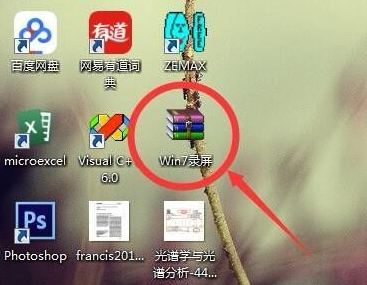
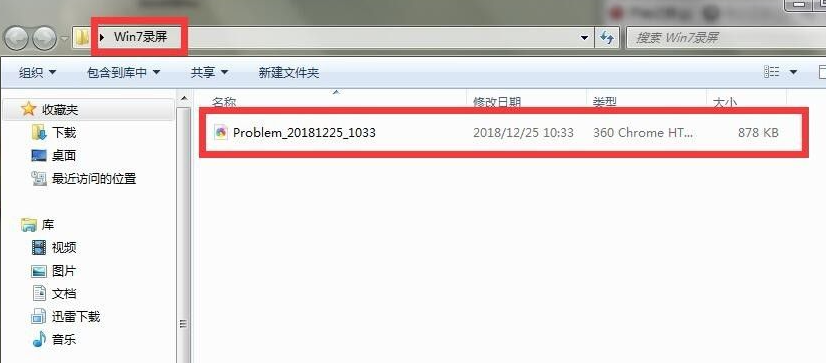
5. win7 システムに付属の画面録画機能の使用に慣れていない場合は、3 番目の方法を使用することもできます。画面を録画するにはパーティーツール「Swift Screen Record Tool」などを利用すると便利です。
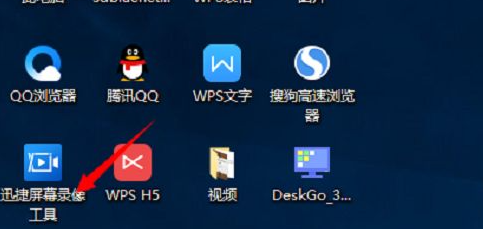
#上記はwin7パソコンの画面を録画する方法ですが、必要な方はチュートリアルを参照して操作してください。
以上がwin7コンピュータで画面を録画する方法を教えますの詳細内容です。詳細については、PHP 中国語 Web サイトの他の関連記事を参照してください。

